win10任务栏网页搜索框怎么关闭 Win10任务栏搜索框关闭方法
更新时间:2024-02-06 16:56:52作者:xiaoliu
Win10任务栏的搜索框是一个非常方便的工具,它可以让我们快速搜索和访问各种信息,有时候我们可能会觉得它占用了太多的任务栏空间,或者我们更习惯使用其他的搜索方式。如何关闭Win10任务栏的搜索框呢?在本文中我将向大家介绍一种简单有效的方法,让您轻松关闭这个搜索框,以便更好地适应自己的使用习惯。无论是为了个性化设置还是为了提高工作效率,这个方法都将帮助您实现您的目标。
方法如下:
1.首先,开始菜单右侧为搜索框,为我们平时搜索电脑或网络上的内容所用。今天我们需要把它隐藏掉。
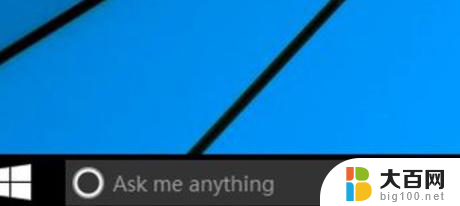
2.如图所示,我们可以在底部的任务栏空白处。点击鼠标右键 ,如图所示,进入快捷栏属性设置,进行操作。
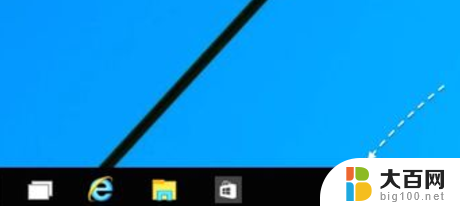
3.然后, 在菜单选项里点击“搜索”进入。如图所想要完全关闭任务栏上的搜索框,可以选择“已禁用”选项。

4.关闭以后,任务栏中就不会显示搜索框了。不想完全关闭这个搜索快捷图标功能的话,也可以选择“显示搜索图标”选项。
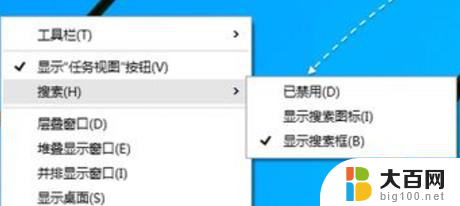
以上就是如何关闭win10任务栏的网页搜索框的全部内容,如果你需要的话,你可以按照以上步骤进行操作,希望这对你有所帮助。
win10任务栏网页搜索框怎么关闭 Win10任务栏搜索框关闭方法相关教程
- win10怎么关闭任务栏的搜索引擎 Win10任务栏搜索框关闭教程
- 电脑搜索栏快捷键打开 win10搜索框快捷键打开步骤
- win10电脑搜索在哪里 win10搜索框无法打开怎么办
- windows搜索框怎么打开 win10搜索框快捷键
- win10底部任务栏怎么隐藏 WIN10底部任务栏隐藏方法
- win10怎么把图标放在任务栏 Win10任务栏图标添加方法
- win10任务栏怎么弄透明 win10任务栏透明设置方法
- win10怎么隐藏任务栏的程序图标 Windows10任务栏图标隐藏方法
- win10我的电脑搜索框没反应 win10搜索框点击没反应解决方法
- win 10 搜索 自动关闭 Win10文件搜索自动暂停
- win10系统消息提示音怎么关闭 薄语消息提示音关闭方法
- win10怎么看是不是安全模式 win10开机如何进入安全模式
- win10命令行修改ip地址 win10怎么设置局域网IP地址
- win10 局域网 闪退 浏览器闪退频繁怎么解决
- 电脑设置 提升网速 win10 如何调整笔记本电脑的网络设置以提高网速
- 怎么看win10系统是32位还是64位 如何检测Win10系统是32位还是64位
win10系统教程推荐
- 1 电脑设置 提升网速 win10 如何调整笔记本电脑的网络设置以提高网速
- 2 电脑屏幕调暗win10 电脑屏幕调亮调暗设置
- 3 window10怎么一键关机 笔记本怎么使用快捷键关机
- 4 win10笔记本怎么进去安全模式 win10开机进入安全模式步骤
- 5 win10系统怎么调竖屏 电脑屏幕怎么翻转
- 6 win10完全关闭安全中心卸载 win10安全中心卸载教程详解
- 7 win10电脑怎么查看磁盘容量 win10查看硬盘容量的快捷方法
- 8 怎么打开win10的更新 win10自动更新开启教程
- 9 win10怎么关闭桌面保护 电脑屏幕保护关闭指南
- 10 电脑怎么更新回win10 电脑升级win10教程